Começa como um dia normal, e você pega seu iPad para verificar e-mails, acessar as redes sociais ou trabalhar. Então, em vez da tela inicial, aparece um bloqueio e a terrível mensagem "iPad indisponível". Você deve se lembrar que havia uma opção para apagar o iPad, mas ela não está mais disponível. Você pode esperar e esperar ou pressionar botões diferentes, mas nada funciona. Você está bloqueado, chateado e sem saber o que aconteceu. Se você está passando por isso... iPad indisponível, sem opção de apagar Se você tiver algum problema, aqui estão as boas notícias! Ele pode ser corrigido. Neste guia, explicaremos alguns dos motivos para isso, além de como consertar seu iPad usando métodos confiáveis e respeitados, como iTunes, Finder ou um utilitário de um clique. Vamos começar.
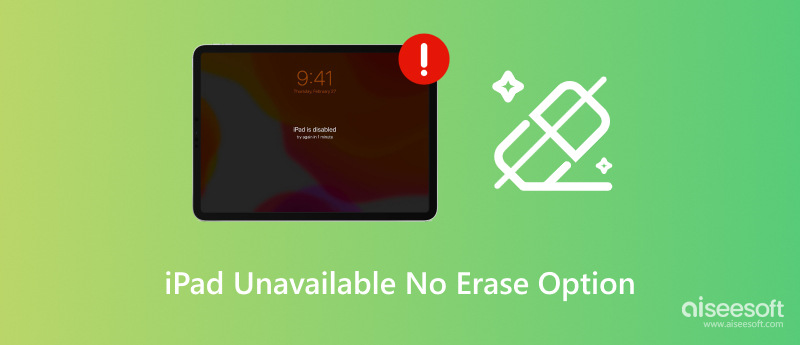
Quando o seu iPad exibe a tela "iPad indisponível", geralmente significa que o dispositivo foi bloqueado por muitas tentativas incorretas de senha. Na maioria dos casos, a Apple disponibiliza um botão "Apagar iPad" no canto inferior direito da tela, permitindo que os usuários reiniciem o iPad sem um computador. No entanto, alguns usuários percebem que a opção de apagar está ausente, o que causa confusão e limita a capacidade de desbloquear o dispositivo.
Esse problema costuma ser chamado de mensagem de iPad indisponível, sem opção de apagar. Geralmente, ocorre por um dos seguintes motivos:
• O iPad não está conectado ao Wi-Fi.
• O dispositivo está executando o iPadOS anterior à versão 15.2.
• O Buscar iPad está desativado.
• O iPad está em modo restrito ou supervisionado (comum em dispositivos escolares/de trabalho).
Se você estiver vendo a tela indisponível do iPad e não tiver como apagá-la, não se preocupe! Ainda há maneiras confiáveis de consertar isso, que exploraremos nas próximas seções.
Usar uma ferramenta de desbloqueio profissional é a melhor opção se o seu iPad estiver travado na tela de bloqueio e a opção "Apagar iPad" não estiver visível. Uma das opções mais eficazes e fáceis de usar disponíveis é Desbloqueador de iPhone Aiseesoft. Ele ajuda os usuários que estão se perguntando como consertar o iPad indisponível sem opção de apagar, oferecendo uma maneira limpa e confiável de remover o bloqueio de tela, mesmo sem o iTunes, o iCloud ou o botão de apagar integrado.

Downloads
iPhone Unlocker & Corrigir problemas do iOS
100% seguro. Sem anúncios.
100% seguro. Sem anúncios.
Como usar o Aiseesoft iPhone Unlocker
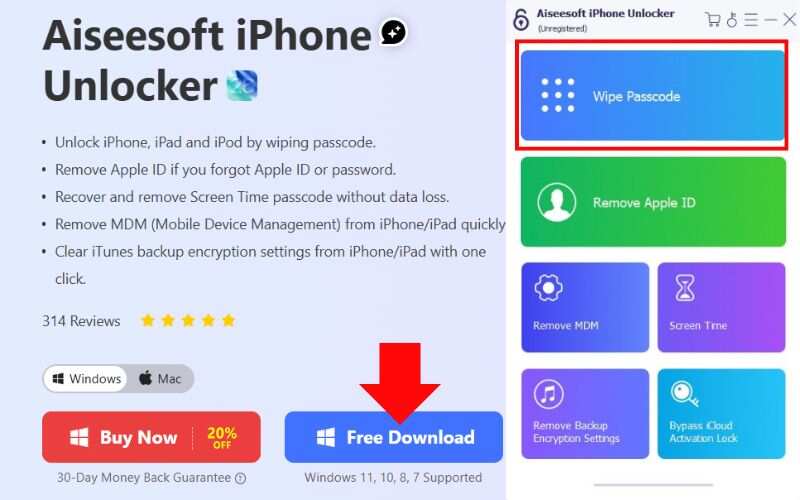
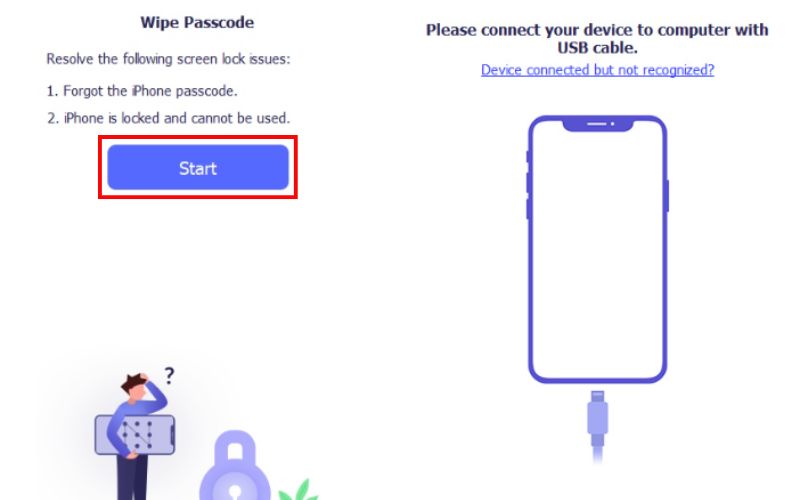
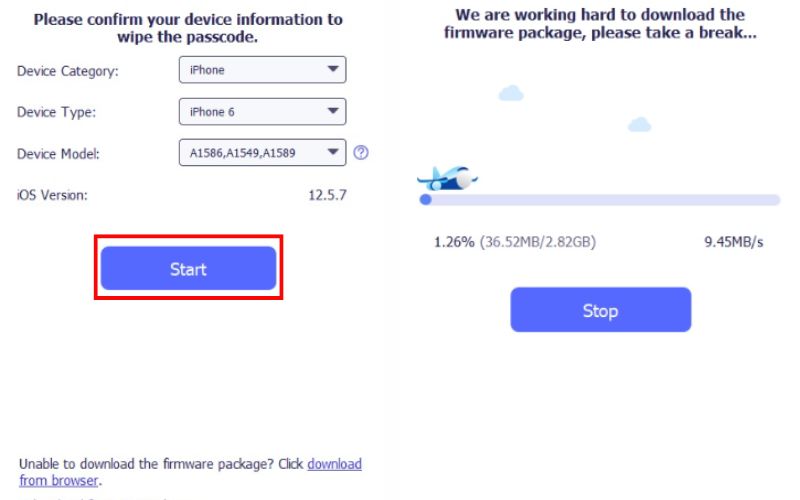
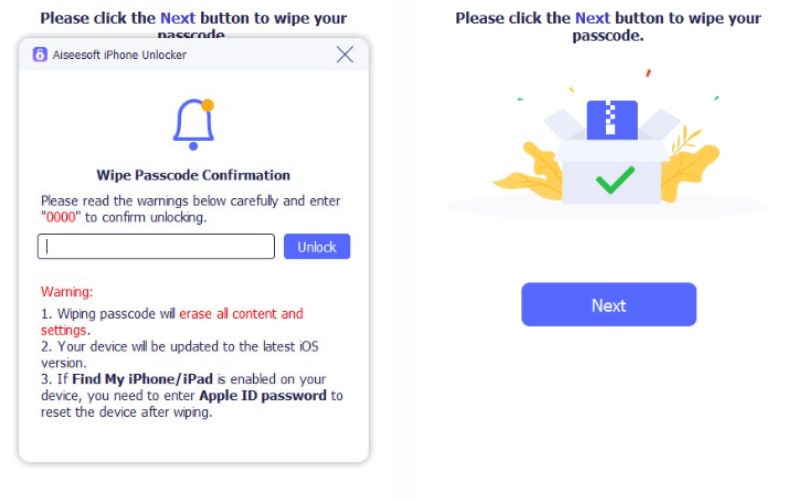
Não importa se o seu iPad exibe a mensagem de iPad indisponível, sem opção de apagar, devido a um software desatualizado ou à falta de conexão Wi-Fi, este método garante um desbloqueio completo sem depender das ferramentas integradas da Apple.
Para restaure seu iPadUse o Finder em um Mac com macOS Catalina se encontrar a tela "iPad indisponível" sem opção de apagar. Essa opção também é preferível à opção de apagar na tela para situações em que o recurso de apagar na tela não esteja visível devido a problemas de conectividade ou problemas com o iPadOS.
Passos para corrigir via Finder
. Se você tem um iPad com Face ID, segure e solte rapidamente o botão de aumentar volume e, em seguida, pressione e solte o de diminuir volume. Segurar a parte superior abrirá a tela de recuperação.
. Se você tem um iPad com um botão Home, pressione e segure o botão Início e o botão Superior ou Lateral até ver a tela de recuperação.
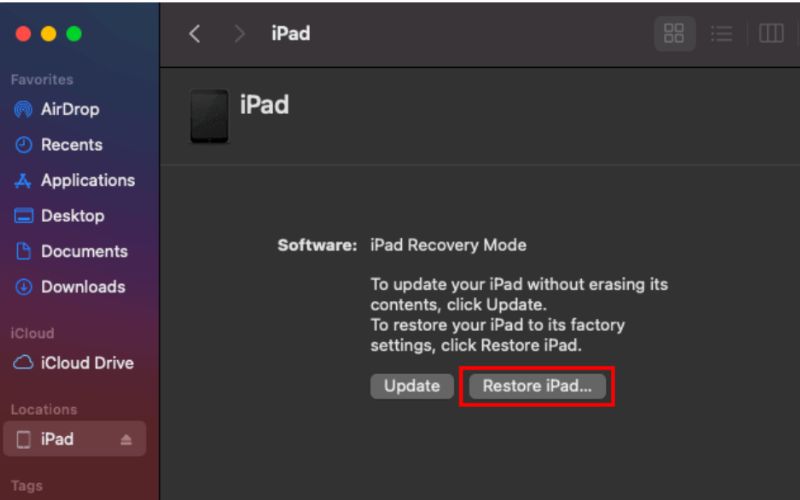
Este método fornece uma solução confiável quando o seu iPad exibe a tela iPad Indisponível sem opção de apagar e você prefere usar ferramentas do macOS sem precisar de software de terceiros.
O iTunes continua sendo uma ferramenta confiável para recuperar seu dispositivo se você estiver usando um computador Windows ou uma versão mais antiga do macOS e estiver travado na tela "iPad indisponível, sem opção de apagamento". Este método funciona da seguinte maneira: colocando seu iPad em modo de recuperação, permitindo que o iTunes apague e reinicie, mesmo que a opção de apagar na tela não apareça.
Passos para corrigir via iTunes
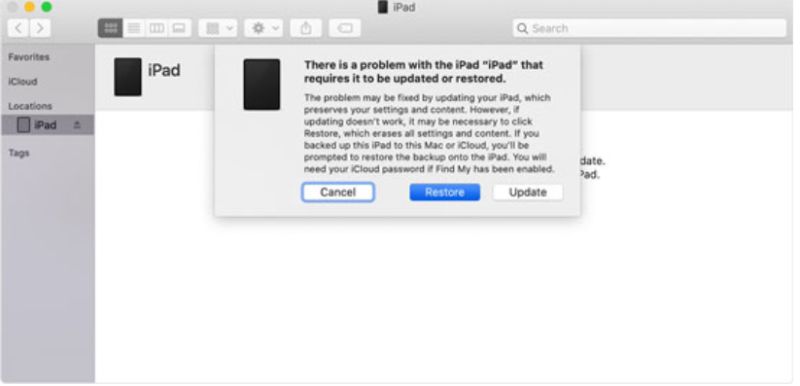
Usar o iTunes é uma das maneiras mais práticas de resolver o problema de 'iPad indisponível, sem opção de apagar', especialmente quando seu iPad não está conectado ao Wi-Fi ou está executando uma versão mais antiga do iPadOS.
Como posso consertar um iPad que não está disponível se não houver uma opção de apagar?
Você pode restaurar seu iPad usando o iTunes, o Finder ou ferramentas de terceiros, como o Aiseesoft iPhone Unlocker, para ignorar o botão de apagar ausente.
Existe uma maneira de consertar isso sem um computador?
Somente se o seu iPad estiver conectado ao Wi-Fi, tiver o Buscar ativado e estiver executando o iPadOS 15.2 ou posterior. Caso contrário, você precisará usar um computador.
Por que o botão Apagar iPad está faltando mesmo quando eu estou no iPadOS 15.2 ou posterior?
Mesmo se você estiver usando a versão correta do iPadOS, a opção Apagar iPad não aparecerá, a menos que seu iPad esteja conectado ao Wi-Fi e o Buscar iPad esteja ativado.
Conclusão
Se você estiver preso no Mensagem de iPad indisponível sem opção de apagarExistem maneiras eficazes de corrigir isso. Primeiro, explicamos por que a opção de apagar pode não aparecer na tela de bloqueio do seu iPad, especialmente se ele não estiver conectado ao Wi-Fi, estiver executando uma versão mais antiga do iPadOS ou não tiver configurações importantes, como o Buscar. Em seguida, mostramos a melhor maneira de desbloquear seu iPad usando uma ferramenta profissional que funciona mesmo sem a opção de apagar. Também abordamos como restaurar seu iPad usando o Finder no Mac ou o iTunes no Windows ou macOS. Independentemente da sua situação, um desses métodos pode ajudar você a redefinir e recuperar o acesso ao seu dispositivo com segurança.
Dicas para desbloquear iOS
Desbloquear tela do iOS
Ignorar bloqueio de ativação do iOS
Recuperar dados do iOS

Para corrigir o bloqueio da tela do iPhone, a função de limpeza de senha pode ajudá-lo muito. E você também pode limpar facilmente a senha do Apple ID ou do Screen Time.
100% seguro. Sem anúncios.
100% seguro. Sem anúncios.